DataNumen Outlook Password Recovery V1.1.0.0 英文安装版
DataNumen Outlook Password Recovery是一款操作简单的outlook密码恢复工具,如果你的outlook文件不小心丢失了,可以尝试通过这款工具来进行修复,如果你忘记了密码的加密PST文件,那么这个工具,你可以很容易地恢复密码,并访问PST文件中的内容。
当我们使用win10系统时,许多用户遇到了这样一个问题,即连接网络,无法连接,提示无线网络连接有限,不能正常上网,所以我们如何解决这个问题,来看看详细的解决方案~。
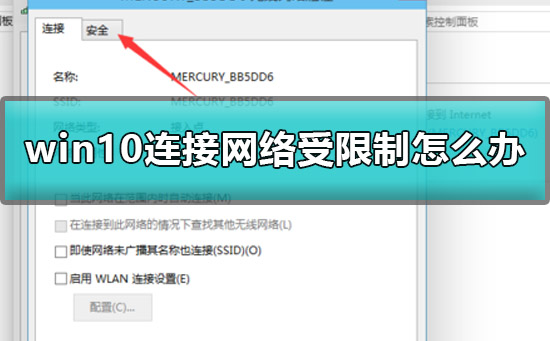
win10连接网络受限制怎么办:
1.鼠标右键无线网,选择【打开网络和共享中心】。
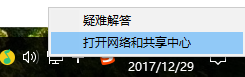
2.点击自己的无线网,弹出WLAN 状态
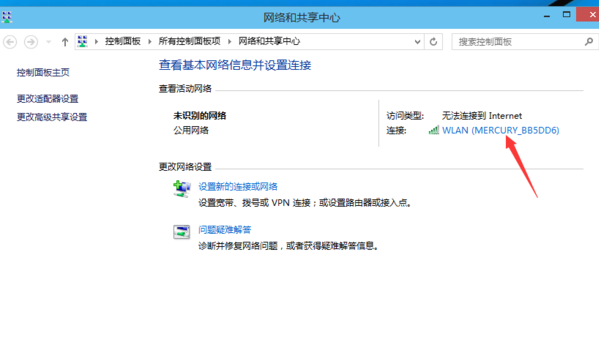
3.点击【无线属性】进入设置。
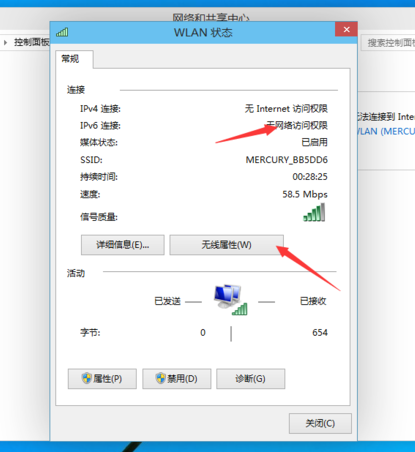
4.弹出无线网属性,点击上面的选卡【安全】。
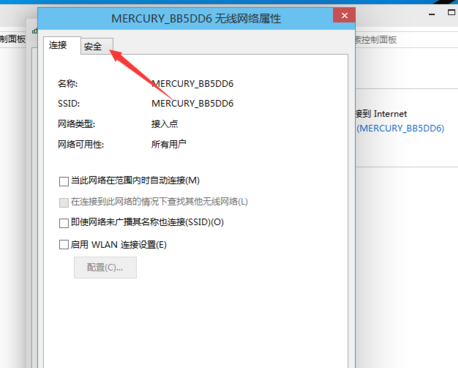
5.然后点击【高级设置】。
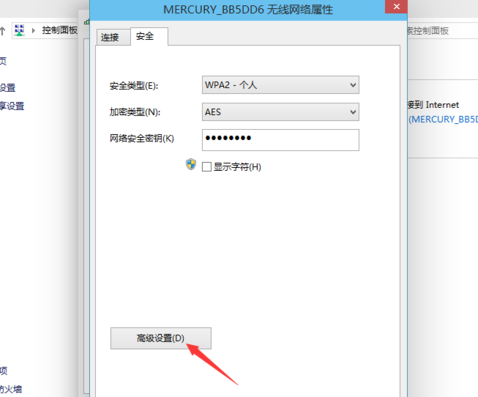
6.进入后,将【为此网络启用联邦信息处理标准(FIPS)兼容(F)】勾选上。
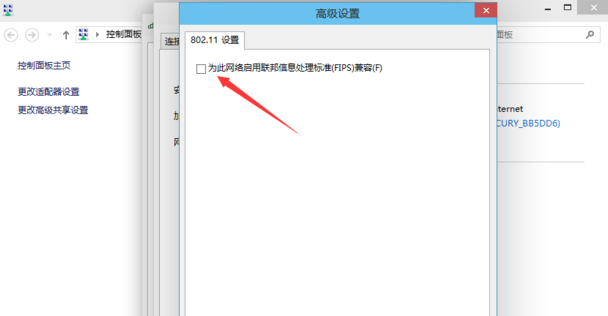
7.勾选完成后,点击:【确定】。
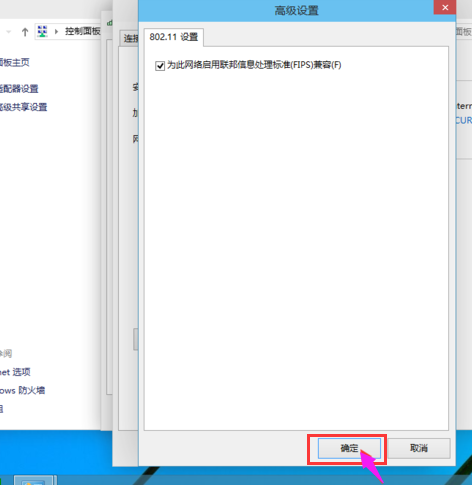
8.然后断开网络再从新连接就可以连上了。
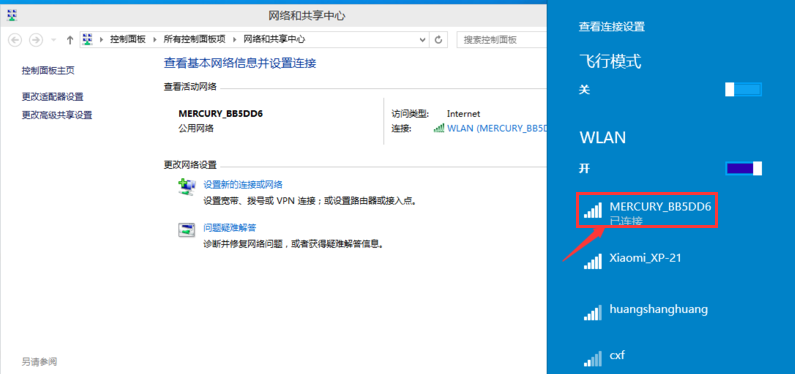
以上就是本站为广大用户们提供的win10网络受限连接不上解决教程了,希望能够帮助到广大的用户们,谢谢阅读~
热门教程 周 月
Windows7文件名太长无法打开怎么办?
5次 2逍遥安卓模拟器没有声音怎么办?
5次 3Win11系统管理员权限怎么获取?
5次 4IE浏览器高级设置如何还原?
5次 5小精灵美化怎么设置动态壁纸?小精灵美化设置动态壁纸的方法
5次 6如何让Win10升级到2004版本而不升级到20H2?
5次 7怎么避开Steam启动游戏?免Steam启动游戏教程
5次 8FastStone Capture如何使用?FastStone Capture的使用方法
5次 9支付宝怎么修改社保卡密码?支付宝重置电子社保卡密码的方法
4次 10百度网盘下载一直请求中是什么情况?
4次Win10加入Windows预览体验计划失败错误码0x800BFA07怎么办?
15次 2U盘3.0与U盘2.0的区别在哪里
15次 3Windows7文件名太长无法打开怎么办?
15次 4Win11系统管理员权限怎么获取?
14次 5Win7旗舰版无法添加打印机怎么回事?
13次 6如何给PDF去除水印?编辑PDF文档有水印去除的方法
13次 7Win11 PE安装教程 PE怎么安装Windows11详细教程
13次 8Win10专业版一直不断无限重启怎么办?
13次 9怎么避开Steam启动游戏?免Steam启动游戏教程
13次 10Word怎么查看和删除历史文档记录?
12次最新软件